[دليل احترافي خطوة بخطوة] حول تنسيق DivX لنظام التشغيل ماك
لنفترض أنك نزلتَ مقطع فيديو بتنسيق DivX وكنت متحمسًا لمشاهدته، ولكن مشغل الوسائط الافتراضي لديك على نظام ماك لا يدعمه.
هل أنت مُحبَط؟ لا تقلق، لدينا ما تحتاج. في هذا الدليل الاسترشادي، ستجد كل ما تحتاج معرفته حول DivX لأجهزة الماك وأفضل بديل له - HitPaw Univd.
الجزء 1. ما هو مشغل DivX لنظام التشغيل ماك؟
DivX Player for Mac هو برنامج مشغل وسائط مصمم خصيصًا لأنظمة تشغيل ماك. إنه خيار ممتاز لتشغيل مقاطع الفيديو وتحويلها وبثها بتنسيقات ملفات مختلفة، مما يجعله شائعًا على نطاق واسع بين مستخدمي ماك.
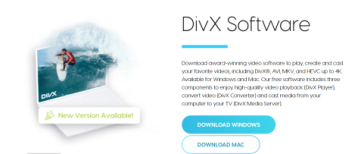
تتضمن بعض الميزات البارزة لتنسيق divx لنظام الماك ما يلي:
- تشغيل مقاطع الفيديو عالية الجودة HD.
- القدرة على تشغيل تنسيقات فيديو متعددة، بما في ذلك DivX وAVI وMKV وMP4 وMOV.
- بث الفيديو على نحو سلس.
- ميزات صوتية متقدمة مثل دعم الصوت المحيطي والمعادل القابل للتخصيص.
- واجهة سهلة الاستخدام مع سهولة التنقل وعناصر التحكم البسيطة.
كيف يمكن استخدام تطبيق DivX Player لجهاز الماك؟
لاستخدام DivX Player على جهاز الماك، اتبع هذه الخطوات البسيطة:
الخطوة 1. نزل DivX Player وثبته من موقعه الرسمي على الويب.

الخطوة 2. افتح البرنامج وانقر على علامة التبويب "File" في شريط القائمة.
الخطوه 3. حدد "فتح ملف" واختر فيديو DivX الذي تريد تشغيله. وبدلاً من ذلك، يمكنك أيضًا سحب الفيديو وإسقاطه على المشغل. سيبدأ تشغيل الفيديو على الفور.

ملحوظة: يعد DivX Player في المقام الأول مشغل وسائط مصممًا لتشغيل مقاطع فيديو DivX والتنسيقات المدعومة الأخرى. ولكن إذا كنت تريد تحويل DivX إلى تنسيقات أخرى أو تحويل مقاطع فيديو أخرى إلى DivX، فأنت بحاجة إلى استخدام برامج متخصصة أخرى.
الجزء 2. أفضل بديل لتطبيق DivX Player على نظام الماك - HitPaw Univd (HitPaw Video Converter)
على الرغم من أن DivX Player يعد خيارًا رائعًا لتشغيل مقاطع الفيديو، فقد تحتاج أيضًا إلى تنزيل مقاطع الفيديو وتحويلها. وهنا تظهر أهمية تطبيق HitPaw Univd.
إنه أفضل بديل لبرنامج DivX Player لنظام التشغيل ماك بفضل ميزاته القوية وواجهته سهلة الاستخدام. لا يمكنك استخدامه فقط لتنزيل مقاطع الفيديو لمشاهدتها في وضع عدم الاتصال، ولكن يمكنك أيضًا تحويل تنسيقات فيديو DivX بسهولة!
لِمَ يُعَد تطبيق HitPaw Univd أفضل بديل لمشغل DivX
- يدعم مجموعة واسعة من تنسيقات الفيديو، مثل تنسيق DivX.
- تحويل عالي الجودة دون أي فقدان لجودة الفيديو.
- تتيح لك ميزة التحويل الدفعي تحويل مقاطع فيديو متعددة مرة واحدة.
- يحتوي على محرر فيديو مدمج للتخصيص والتحسين.
- سهل الاستخدام بميزة السحب والإفلات البسيطة.
خطوات استخدام HitPaw Univd لتشغيل DivX
- الخطوة 1. نزِّل وثبِّت تطبيق HitPaw Univd. بمجرد التنزيل، شغِّل برنامج التثبيت واتبع التعليمات التي تظهر على الشاشة لتثبيت البرنامج على الحاسوب.
- الخطوة 2. انسخ عنوان تشغيل فيديو DivX وافتح HitPaw Univd، وسيقوم التطبيق تلقائيًا بلصق العنوان ثم انقر على زر "Download" لبدء التنزيل.
- الخطوه 3. بمجرد التنزيل، ما عليك سوى التمرير فوق الصورة المصغرة للفيديو، وسترى أيقونة التشغيل معروضة فوقها. انقر فوق أيقونة التشغيل هذه لبدء تشغيل فيديو DivX مباشرة من خلال واجهة التطبيق أو تنزيله.


خطوات استخدام HitPaw Univd لتحويل تنسيق DivX
- الخطوة 1. انقر على خيار "Convert" في الواجهة الرئيسية للبرنامج. يمكنك بعد ذلك إما إضافة مقاطع فيديو DivX عن طريق النقر فوق الزر "Add Files" أو ببساطة سحب الملفات وإفلاتها في البرنامج.
- الخطوة 2. بعد إضافة مقاطع الفيديو، يمكنك اختيار تنسيق الإخراج من خيار تنسيق الإخراج "Output Format" في الإعدادات. يدعم تطبيق HitPaw Univd مجموعة واسعة من التنسيقات، لذا يمكنك اختيار التنسيق الذي يناسب جهازك بشكل أفضل.
- الخطوه 3. بمجرد اختيار تنسيق الإخراج، يمكنك أيضًا تحديد المجلد الوجهة. ومن ثم انقر فوق الزر "Convert All" لبدء عملية التحويل. سيقوم البرنامج بتحويل مقاطع فيديو DivX إلى التنسيق المطلوب خلال ثوانٍ.



الجزء 3. الأسئلة الشائعة حول DivX لنظام التشغيل ماك
س1. هل DivX هو برنامج تشفير؟
ج1. نعم، DivX هو برنامج تشفير فيديو شائع يستخدم لضغط ملفات الفيديو الكبيرة دون فقدان الجودة.
س2. لماذا لا يعمل صوت DivX؟
ج2. قد يكون هذا بسبب برامج تشفير DivX القديمة أو فقدان برامج تشغيل الصوت. حاول تحديثها أو استخدم مشغل وسائط مختلفًا مثل HitPaw Univd.
س3. هل يمكنني تحويل DivX إلى MP4؟
ج3. نعم. لتحويل DivX إلى MP4، يمكنك استخدام برنامج تحويل فيديو منفصل يدعم هذه التنسيقات.
الخُلاصَة
يعد DivX Player لنظام التشغيل ماك خيارًا رائعًا لتشغيل مقاطع الفيديو وتحويلها، ولكنه لا يدعم جميع تنسيقات الفيديو. للحصول على تجربة خالية من المتاعب ومتعددة الاستخدامات، نوصي باستخدام تطبيق HitPaw Univd (HitPaw Video Converter).
وهو يدعم تنسيق DivX إلى جانب العديد من التنسيقات الأخرى، مما يجعله البديل الأمثل لاحتياجات الفيديو. لذا، نزِّل تطبيق HitPaw Univd الآن واستمتع بتشغيل الفيديو وتحويله بسلاسة على نظام الماك.

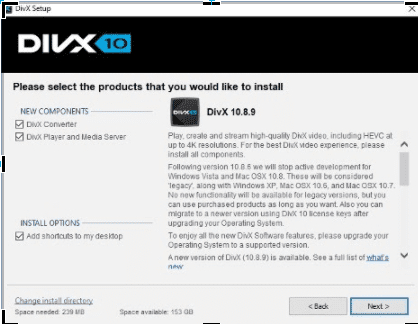
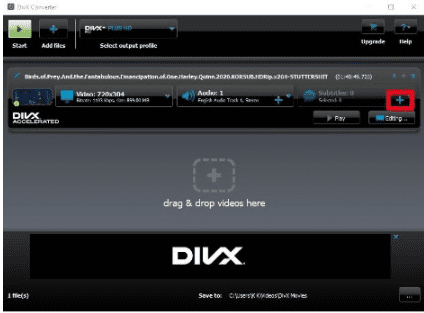





 HitPaw Watermark Remover
HitPaw Watermark Remover  HitPaw VikPea
HitPaw VikPea




شارك هذه المقالة:
حدد تقييم المنتج:
محمد أمين
محرر HitPaw
أعمل بالقطعة منذ أكثر من خمس سنوات. دائمًا ما يثير إعجابي عندما أجد أشياء جديدة وأحدث المعارف. أعتقد أن الحياة لا حدود لها لكني لا أعرف حدودًا.
عرض كل المقالاتاترك تعليقا
إنشاء التعليقات الخاص بك لمقالات HitPaw